Presentera dig för världen med Répresent, en super enkel återuppbyggare
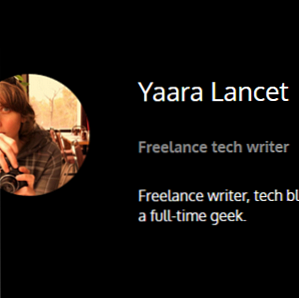
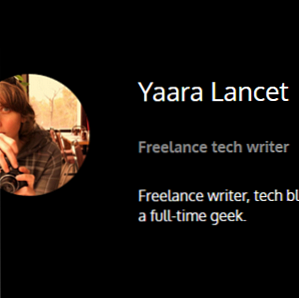 Du kanske har märkt att jag har en sak för online-résumé-skapare. I det förflutna har jag tittat på SlashCV - ett enkelt verktyg för att skapa PDF-resuméer - och Enthuse.me, vilket är mer som en onlineportfölj av ditt tidigare arbete och din online-närvaro. Men min strävan är långt ifrån.
Du kanske har märkt att jag har en sak för online-résumé-skapare. I det förflutna har jag tittat på SlashCV - ett enkelt verktyg för att skapa PDF-resuméer - och Enthuse.me, vilket är mer som en onlineportfölj av ditt tidigare arbete och din online-närvaro. Men min strävan är långt ifrån.
Som jag redan har nämnt tidigare är det en av mina minsta favorituppgifter i hela världen att skriva en resume och det är därför jag är upptagen med dessa verktygsbesvarare, söker alltid efter ytterligare ett sätt att förenkla denna smärtsamma process. Så vad har jag för dig idag?
Presentera: Répresent. I minimalismens anda gör du en sak bra, Répresent är en super enkel webapp som hjälper dig att bygga en smidig online-resume. Nej, det går inte skriva Det är för dig, det är inte så sofistikerat, men det snygga gränssnittet gör ett jobbigt jobb verkar plötsligt mycket lättare, med ett resultat ser tillräckligt officiellt för seriösa företag, men ändå ljust och modernt nog för start, techbloggar mm.
Skapa din CV med Répresent

Innan du kan börja skapa din online-resume behöver du skapa ett Répresent-konto. Detta är en enkel process, som förväntat, men det är en mycket viktig sak att notera. Répresent använder sig av Gravatar för din résumés avatar. Om du vill ha din bild på din översikt, se till att du anmäler dig till Répresent med samma e-postadress som du använde för ditt Gravatar-konto. Den här detaljerna nämns bara i designavsnittet i ditt resume, efter att du redan har skapat ditt konto, men du kan spara tid genom att veta om det i förväg.

Nu när du är klar, är det dags att börja på din resumé. Det finns 6 delar för att skapa din Répresent résumé: Om, Erfarenhet, Utbildning, Färdigheter, Kontakt och Design. Du behöver inte nödvändigtvis slutföra dem i den här ordningen - du kan hoppa fram och tillbaka tills du har tagit med alla viktiga detaljer.

När du fortsätter, hjälper CV-återförsäljare-appen dig på väg genom att ge några korta tips om vad du ska inkludera, eller den rekommenderade beställningen för dina föremål. Dessa tips är inte tillgängliga för alla fält, men när de är så ser du dem på höger sida av textrutan när du klickar på den.

I avsnittet Erfarenhet, Utbildning och Färdigheter kan du lägga till så många objekt som du önskar. När du har fyllt i ditt första objekt (Répresent föreslår att du börjar med de senaste), klicka på plustecknet för att lägga till en annan med samma fält. Att fylla i alla fält är inte ett måste. Om du väljer att lämna några fält tomma, kommer de helt enkelt inte att visas i slutresultatet. Oroa dig inte om ojämna luckor heller, det gör det nästan obestridligt att vissa detaljer saknas.

Som du kan se är allt hållet till ett minimum. Det finns inte sofistikerade fält, auto-complete eller drop-down menyer - ingen kommer att göra skrivandet eller tänkandet för dig. Ren text är namnet på spelet, och det fungerar fantastiskt.
Fliken Kontakt är platsen för att inkludera personliga detaljer som du vill dela. Du kan också lägga till din personliga webbplats, och dina Twitter- och Facebook-konton, som kommer att visas som länkar i slutresultatet. Överraskande kan du inte länka till ditt LinkedIn-konto.

Det sista steget i processen är fliken Design. Här kommer du äntligen att bli informerad om Gravatarfrågan. Lyckligtvis vet du redan allt om det och har kommit förberedd. Om du inte har ett Gravatar-konto och vill ha din bild på din resume kan du skapa en gratis på en.gravatar.com.
Förutom din bild innehåller fliken Design två mallar och fem färgscheman att välja mellan. Inte världens största urval, men mellan alla alternativ kan du komma med 10 olika mönster, vilket är ganska respektabelt.

Det slutliga resultatet - ditt resumé
Så du är med alla steg. Vad nu? När jag nådde denna punkt letade jag efter en “förhandsvisning” alternativ, eller något sätt att titta på mina resumé innan jag faktiskt publicerar online. Nyfiken nog finns det inget sådant alternativ. Den enda knappen jag kunde hitta var “Publicera”. Såvitt jag kunde se, är sidan inte faktiskt befordrad någonstans, och länken delas inte någonstans automatiskt, så för alla ändamål spelar det ingen roll.

Så nu har du din represent.io/YOURUSERNAME sida med din online-resume, och du kan enkelt dela den med någon. Resultatet är definitivt slickat och kan antingen läggas tillbaka med minimal färg (den första mallen), eller djupare med en större färgstreck (den andra mallen). De olika färgerna ger också slutprodukten en distinkt känsla, så experimentera med dem tills du hittar den perfekta för dig.

Om du inte är nöjd med något, kan du alltid gå tillbaka och redigera. Redigeringsprocessen är lite clunky. Klicka på “Redigera” knappen och ändra vad du vill ändra. När du är klar får du två nya knappar högst upp till höger: “Spara” och och ögat “visa din profil” ikon. Om du klickar “Spara”, Du kommer att omdirigeras till din uppdaterade sammanfattning. Om du klickar på ögonikonen kommer du vidarebefordras till din uppdaterad återuppta. Kort sagt är ögonsymbolen inte särskilt användbar, och du måste klicka “Spara” för att spara dina ändringar och visa dem. Inget förhandsgranskningsalternativ ännu en gång.
Som du kanske har lagt märke till är det också en liten fråga med min avatar. Répresent grödar Gravatars bild i en cirkel, förutsatt att ditt ansikte är smäll i mitten av din avatar. Detta är inte sant i mitt fall, vilket resulterar i en liten gröda i mitt huvud och ansikte, som jag inte kan kontrollera eller ändra.
Varje Répresent-résumé kommer också med delknappar, så du eller dina tittare kan enkelt dela den via Facebook, Twitter eller e-post. Observera att standardtexten för dessa är kampanj för appen, inte för dig.
Slutsats
Om du letar efter ett enkelt sätt att skapa en klassisk och solid online-bokförare är Répresent ett utmärkt alternativ. Det finns inga klockor och visselpipor här, men det går säkert att skapa ditt eget PDF-dokument, och det är också lättare att dela.
Om du använder LinkedIn kanske Répresent inte det bästa alternativet för dig. I det här fallet bör du kolla in dessa 2 verktyg för att göra din LinkedIn-profil till ett snyggt resume 2 Verktyg för att vända ditt LinkedIn-profil till ett snyggt återupptag 2 Verktyg för att göra ditt LinkedIn-profil till ett snyggt återupptag LinkedIn isn Det är inte bara bra för nätverk. De som behåller detaljerade LinkedIn-profiler kan göra dem till informativa online-CV för att hoppa starta jobbsökningen. Det finns några praktiska verktyg som både tillåter ... Läs mer .
Dela ditt favorit sätt att skapa ett resumé i kommentarerna!
Utforska mer om: Jobbsökning, CV.


